كيفية إصلاح Skype Audio Delay على الهاتف المحمول والكمبيوتر الشخصي
دليل مفيد آخر / / August 05, 2021
Skype هو تطبيق مكالمات فيديو يستخدم على نطاق واسع في جميع أنحاء العالم. يحتوي على بعض من أفضل ميزات مكالمات الفيديو ، وهذا ما يجعل التطبيق مشهورًا. سكايب هو تطبيق متعدد المنصات متاح على أنظمة أندرويد و iOS و Windows و macOS وما إلى ذلك. وهو يدعم الاتصال عبر الأنظمة الأساسية أيضًا. نظرًا لاستخدامه على نطاق واسع ، يعمل مطورو التطبيقات دائمًا على تحسينه. ولكن ، لديها بعض المشاكل في الاتصال بسبب مشاكل الصوت والفيديو. مثل وجود تأخير في صوت Skype لمستخدمي الهاتف المحمول والكمبيوتر الشخصي أثناء محاولة إجراء مكالمة دولية أو العكس.
يتأخر معظم صوت وجه المستخدم أحيانًا أثناء استخدام تطبيق Skype. في معظم الحالات ، يكون الاتصال بالإنترنت هو السبب وراء مشكلة تأخير الصوت. أيضًا ، إذا كنت تستخدم جهازًا قديمًا أو جهازًا غير مدعوم ، فيمكنك أيضًا مواجهة هذه المشكلة. يحدث ذلك أحيانًا بسبب عدم التزامن. نقدم لك هنا بعض الإصلاحات التي يمكن أن تساعدك في حل مشكلة تأخير الصوت أثناء مكالمات الصوت والفيديو.
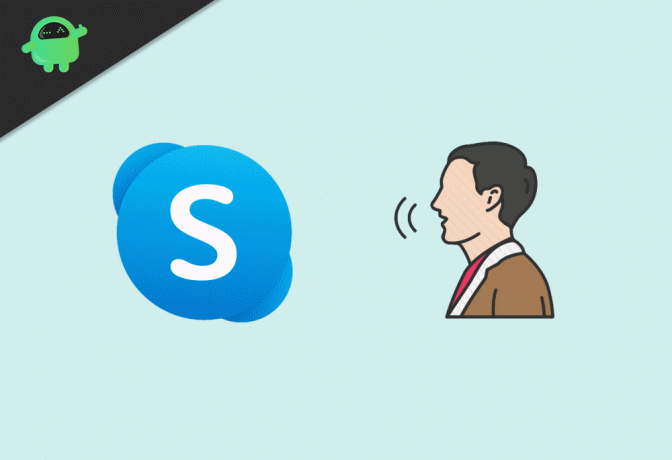
جدول المحتويات
-
1 كيفية إصلاح Skype Audio Delay على الهاتف المحمول والكمبيوتر الشخصي
- 1.1 الطريقة الأولى: تحقق من اتصالك بالإنترنت
- 1.2 الطريقة 2: أعد تشغيل Skype
- 1.3 الطريقة الثالثة: تحقق من استخدامات التخزين والذاكرة
- 1.4 الطريقة الرابعة: أعد تشغيل جهازك
- 1.5 الطريقة الخامسة: تحديث سكايب
- 1.6 الطريقة السادسة: تحقق من توافق جهازك
- 2 خاتمة
كيفية إصلاح Skype Audio Delay على الهاتف المحمول والكمبيوتر الشخصي
يعد Skype Audio Delay على الهاتف المحمول والكمبيوتر مشكلة شائعة يواجهها الأشخاص أثناء حضور تسعة اجتماعات أو اتصالات صوتية شخصية. يمكن أن تنشأ المشكلة بسبب اتصال الإنترنت الخاطئ أو برنامج تشغيل الصوت السيئ. سنحاول هنا استكشاف المشكلة وإصلاحها وسرد جميع الحلول الممكنة للمشكلة.
الطريقة الأولى: تحقق من اتصالك بالإنترنت
هذا شيء أساسي ولكنه أهم شيء. يتسبب اتصال الإنترنت الضعيف دائمًا في حدوث مشكلات في عدم التزامن وضعف جودة الاتصال ، مما يؤدي إلى تأخير الصوت. يحتاج تطبيق Skype بشكل أساسي إلى سرعة تنزيل وتحميل عبر الإنترنت تتراوح من 100 كيلو بت في الثانية إلى 300 كيلو بت في الثانية لمكالمات الفيديو الأساسية. هذا للمكالمات الثابتة الأساسية ، ولكن بالطبع ، إذا كنت تريد مكالمات عالية الوضوح ، فأنت بحاجة إلى اتصال أكثر قوة.
إذا كنت تستخدم شبكة Wi-Fi ، فحاول أولاً الاقتراب من جهاز التوجيه ، وإذا استمرت المشكلة ، فقم بإيقاف تشغيل جهاز التوجيه ثم قم بتشغيله. إذا كنت تستخدم بيانات الجوال لمكالمات الفيديو على Skype ، فحاول إيقاف تشغيل بيانات الهاتف المحمول وتشغيلها بالإضافة إلى وضع الطيران. يساعد هذا في تحديث شبكة الهاتف المحمول ، ويصلح تحديد السرعة.
الطريقة 2: أعد تشغيل Skype
إذا كان Skype لا يزال يقدم نفس المشكلة حتى بعد التحقق من اتصال الإنترنت ، فجرّب ذلك. أعد تشغيل تطبيق Skype عن طريق إغلاقه وفتحه. أيضًا ، إذا كنت تستخدم جهاز Android ، فقم بإيقاف التطبيق. بالنسبة لإصدار المستعرض ، تحتاج إلى إغلاق علامة تبويب المتصفح في Skype وإعادة فتحه. سيصلح مشكلة التأخير.
الطريقة الثالثة: تحقق من استخدامات التخزين والذاكرة
يتطلب Skype بعض ذاكرة الوصول العشوائي للتشغيل ، وإذا لم يتم الحصول عليها ، فقد يفشل في العديد من الوظائف ، ويسبب مشاكل في الاتصال. تحقق من استخدامات الذاكرة لأجهزتك وأغلق أي تطبيقات غير ضرورية تعمل في الخلفية لتحرير مساحة. أيضًا ، إذا كنت تعمل على مساحة تخزين منخفضة ، فقم بتنظيف بعض المساحة.
أغلق أي عملية نقل ملفات نشطة أثناء المكالمة. كما لو كنت تقوم بتنزيل الملفات أو تحميلها أثناء المكالمة ، فإنها تقطع النطاق الترددي وتسبب مشكلات في المكالمة. الشيء نفسه ينطبق على تطبيقات دفق الفيديو. توقف مؤقتًا عن أي نوع من البث أثناء Skype لتجنب التأخير.
إذا كنت تستخدم تطبيقًا يتطلب ميكروفونًا في نفس الوقت مع Skype ، فأغلقه لأنه قد يتسبب في تأخير الصوت.
الطريقة الرابعة: أعد تشغيل جهازك
حتى بعد تجربة جميع الطرق المذكورة أعلاه ، إذا كان تطبيق Skype الخاص بك لا يزال يؤخر ويؤدي إلى إلغاء مزامنة الصوت والفيديو ، فقم بإعادة تشغيل جهازك. نعم ، إنه أساسي للغاية ، ولكنه يمكن أن يحل مشكلتك فليكن على جهاز الكمبيوتر أو الهاتف ، لذا حاول إعادة التشغيل.
الطريقة الخامسة: تحديث سكايب
يمكن أن يؤدي تحديث تطبيق Skype الخاص بك إلى حل مشكلة التأخير. إذا كان الشخص الموجود على الجانب الآخر من المكالمة يستخدم أحدث إصدار من التطبيق وكنت تستخدم إصدارًا قديمًا ، فقد تواجه مشكلات تأخير بسبب مشكلات التوافق. لحلها ، قم بتحديث تطبيقك إلى أحدث إصدار.
الطريقة السادسة: تحقق من توافق جهازك
يجب أن يفي جهازك بمتطلبات التطبيق للتشغيل والعمل بشكل صحيح. نذكر جميع الأنظمة الأساسية مع متطلباتها لتشغيل تطبيق Skype.
- أجهزة Android - إصدار Android 4.0.4 أو أعلى و 32 ميجابايت للتخزين المجاني.
- أجهزة iOS - iOS 10 أو إصدار أعلى
- أجهزة Windows - Windows 10 (إصدار محدث 1709 أو أعلى) ، معالج بسرعة 1 جيجا هرتز أو أكبر ، ذاكرة وصول عشوائي 512 ميجا بايت أو أعلى ، DirectX الإصدار 9.0 أو أعلى.
- أجهزة Mac - Mac OS X 10.10 أو أعلى ، معالج Intel بسرعة 1 جيجاهرتز أو أعلى وذاكرة وصول عشوائي 1 جيجابايت أو أعلى بالإضافة إلى أحدث إصدار من QuickTime.
- متصفحات الانترنت - أي متصفح بأحدث إصدار. يُقترح Google Chrome و Microsoft edge.
تأكد من تلبية هذه المتطلبات لتشغيل Skype بسلاسة دون أي نوع من المشكلات. إذا كنت تعمل على إصدار أقدم من أنظمة التشغيل الخاصة بك ، فقم بتحديثه بأحدث إصدار.
خاتمة
لتلخيص ، يمكنك تجربة جميع الطرق المذكورة أعلاه لحل مشكلات تأخير الصوت أو مزامنة الفيديو. تأكد دائمًا من تحديث تطبيقك ونظام التشغيل لديك لتجنب أي مشاكل. يمكنك أيضًا الاتصال بخدمة عملاء Skype إذا ظلت المشكلة كما هي بعد تجربة جميع الطرق.
اختيار المحرر:
- ما مقدار النطاق الترددي الذي تستخدمه مكالمات الفيديو في 2020؟
- كيفية إصلاح مترجم Skype لا يعمل على الهاتف الذكي والكمبيوتر الشخصي
- أفضل البدائل المجانية للتكبير
- استكشاف أخطاء رمز خطأ طابعة HP 0XC19A0003 وإصلاحها
- قم بتغيير الأحرف الكبيرة أو حالة النص إلى صغير في Microsoft Word
راهول طالب في علوم الكمبيوتر وله اهتمام كبير بمجال موضوعات التكنولوجيا والعملات المشفرة. يقضي معظم وقته إما في الكتابة أو الاستماع إلى الموسيقى أو السفر في أماكن غير مرئية. يعتقد أن الشوكولاتة هي الحل لجميع مشاكله. الحياة تحدث ، والقهوة تساعد.


![كيفية تثبيت Stock ROM على DEXP Ixion B140 [ملف فلاش للبرامج الثابتة]](/f/1d6edcdea546ef87f898f417b35ce255.jpg?width=288&height=384)
